WPS文字怎么设置保护文档
发布时间:2017-03-20 11:29
相关话题
WPS文字怎么设置保护文档?人们能够熟练的应用WPS文字软件,却认识不到WPS文字操作的相关优势,在影响自身办公效率的同时,还直接浪费了大量的软件功能;下面小编就教你WPS文字设置保护文档的方法。
WPS文字设置保护文档的方法:
①我来说明一下WPS文字2013中文档的保护方法,单击菜单栏--审阅--保护文档。
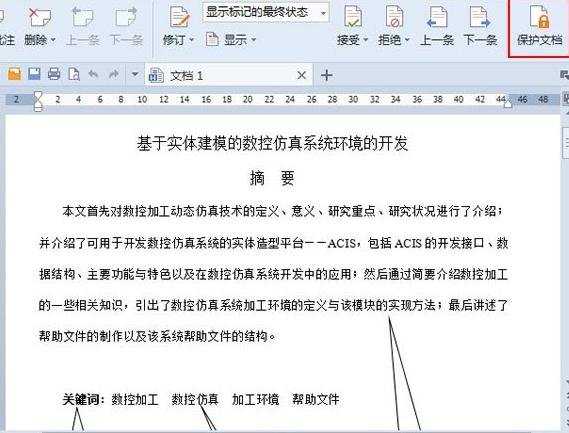
②弹出保护文档设置界面,我们勾选窗体域,然后设置保护密码,确认一遍。
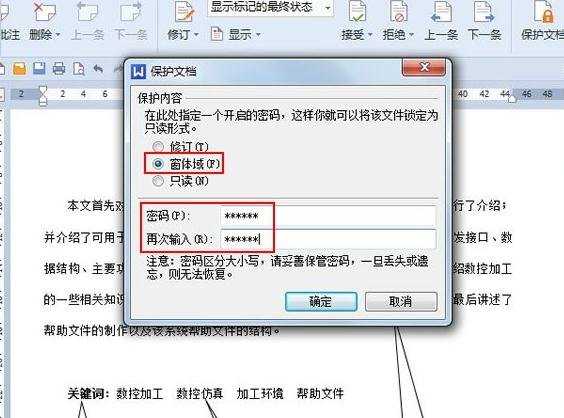
③保护成功,此时文档不能选定,更加不能复制,右键菜单已经变为灰色。
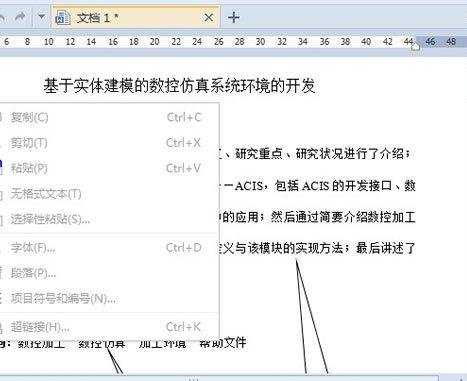
④如果我们不想了,那么单击审阅--取消保护文档。
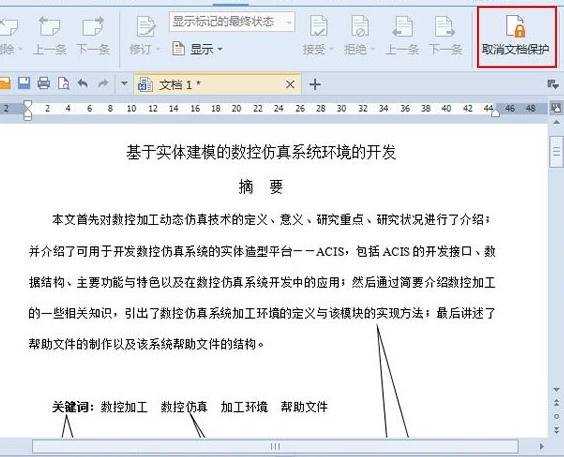
⑤重新输入一遍密码即可,所以说,大家要牢记密码。

WPS文字设置保护文档相关文章:
1.wps文字对文档进行加密设置方法
2.wps文字对文档进行加密设置方法
3.WPS文字多个文档同时编辑设置方法
4.wps如何恢复文档
5.如何用WPS制作红头文件
6.如何在WPS文字文档里使用“即点即输”功能
7.怎样为WPS文档添加版权说明
8.WPS如何进行文档排版

WPS文字怎么设置保护文档的评论条评论